Foxmail邮箱设置关闭程序后清空垃圾箱的方法
时间:2024-05-17 13:46:51作者:极光下载站人气:28
foxmail邮箱可以登录自己需要的邮箱账号进行使用,有小伙伴常常将自己的qq邮箱账号登录在Foxmail中进行使用,其中我们会将一些自己不喜欢的邮件移动到垃圾邮箱中,你可以将垃圾邮箱中的邮件进行删除,这样可以清理自己的Foxmail系统占用内存,而我们可以进入到该邮箱的系统设置页面中,将退出程序后自动清除垃圾箱功能启用,那么我们关闭该程序之后,垃圾箱中的邮件就会进行自动清除,下方是关于如何使用Foxmail邮箱设置退出程序后自动清除垃圾箱的具体操作方法,如果你需要的情况下可以看看方法教程,希望对大家有所帮助。
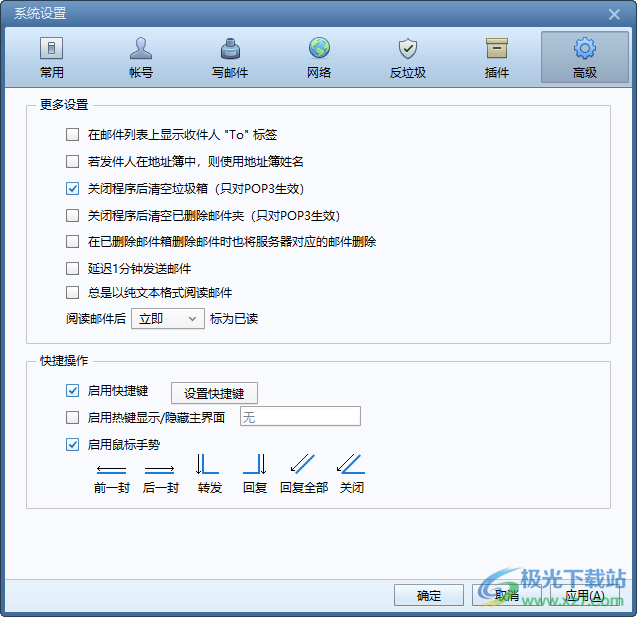
方法步骤
1.在电脑上将安装好的Foxmail双击打开,进入到操作页面中。

2.在页面上你可以在右上角的位置查看到一个【三】图标按钮,将其点击打开。
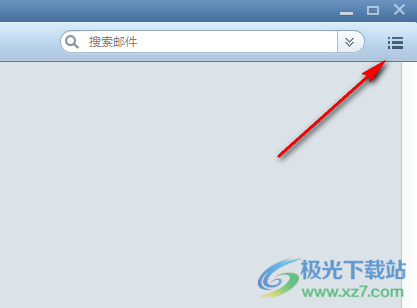
3.接着我们就会看到有一些下拉选项弹出,我们需要在这些选项中将【设置】选项找到进行点击。
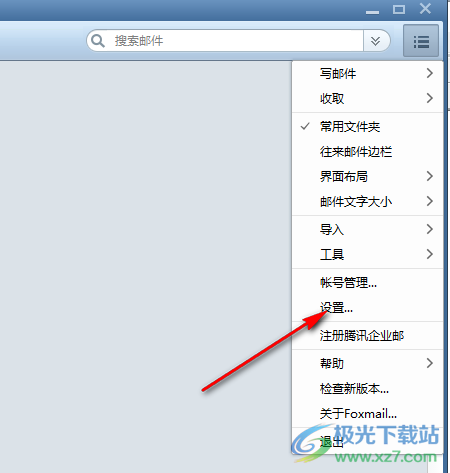
4.进入到页面中之后,将页面上菜单栏中的【高级】选项卡点击打开。
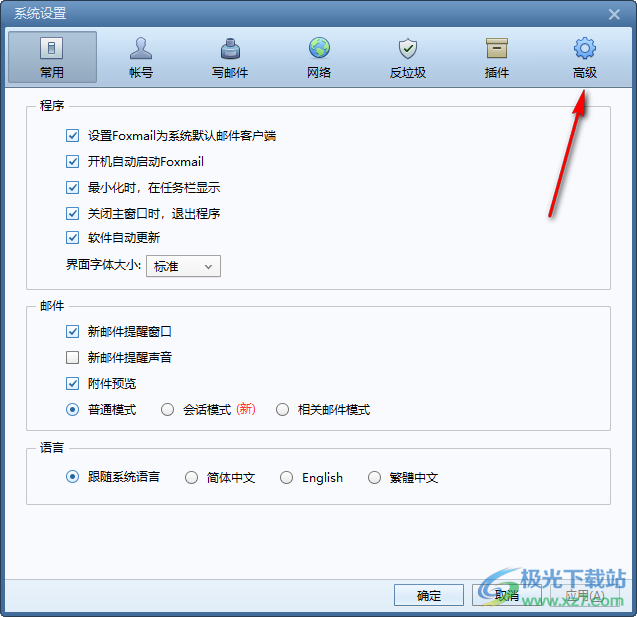
5.这时候,我们就可以在当前的页面中,找到其中我们需要的【关闭程序后清空垃圾箱】的选项,我们将其点击勾选上,之后点击底部的应用和确定按钮即可。
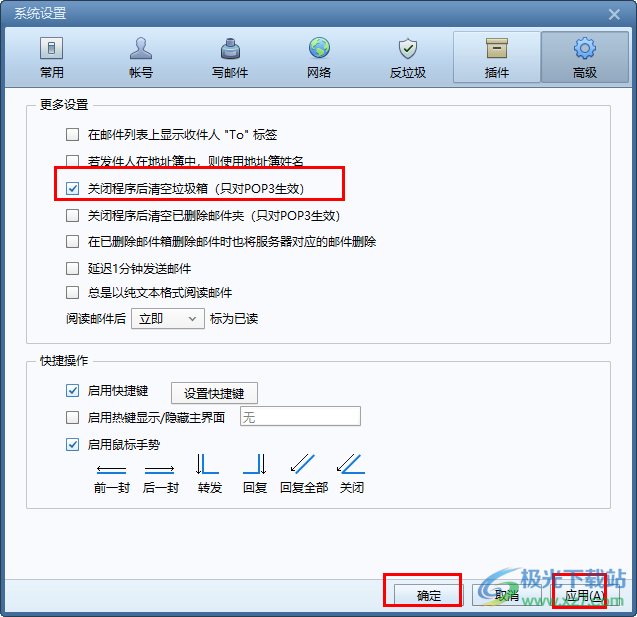
以上就是关于如何使用Foxmail邮箱设置关闭程序后清空垃圾箱的具体操作方法,如果你想要将垃圾箱中的内容进行清理掉,那么我们可以在关闭该程序之后,选择自动清除垃圾箱即可,感兴趣的话可以操作试试。

大小:44.10 MB版本:v7.2.19 pc最新版环境:WinAll, WinXP, Win7, Win10
- 进入下载
相关推荐
相关下载
热门阅览
- 1百度网盘分享密码暴力破解方法,怎么破解百度网盘加密链接
- 2keyshot6破解安装步骤-keyshot6破解安装教程
- 3apktool手机版使用教程-apktool使用方法
- 4mac版steam怎么设置中文 steam mac版设置中文教程
- 5抖音推荐怎么设置页面?抖音推荐界面重新设置教程
- 6电脑怎么开启VT 如何开启VT的详细教程!
- 7掌上英雄联盟怎么注销账号?掌上英雄联盟怎么退出登录
- 8rar文件怎么打开?如何打开rar格式文件
- 9掌上wegame怎么查别人战绩?掌上wegame怎么看别人英雄联盟战绩
- 10qq邮箱格式怎么写?qq邮箱格式是什么样的以及注册英文邮箱的方法
- 11怎么安装会声会影x7?会声会影x7安装教程
- 12Word文档中轻松实现两行对齐?word文档两行文字怎么对齐?
网友评论